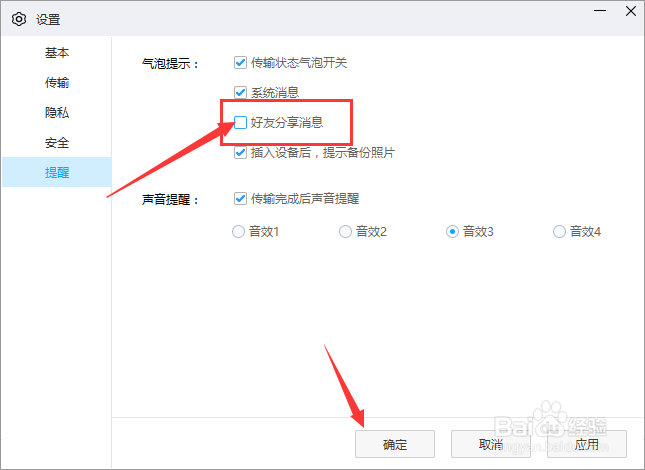百度网盘气泡提示怎么不设置好友分享消息
1、打开一个的百度网盘的界面中
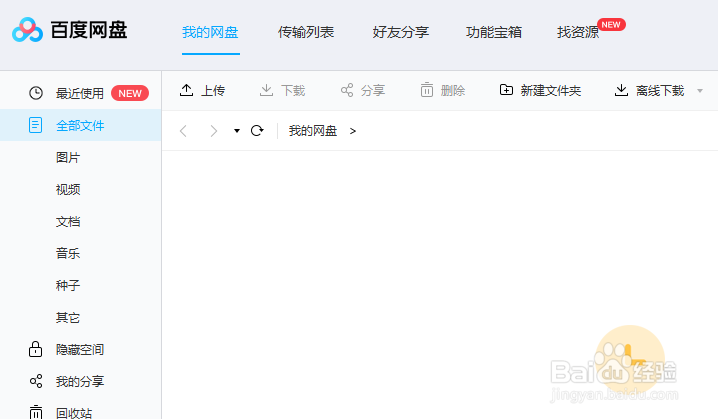
2、点击右上角中的 设置
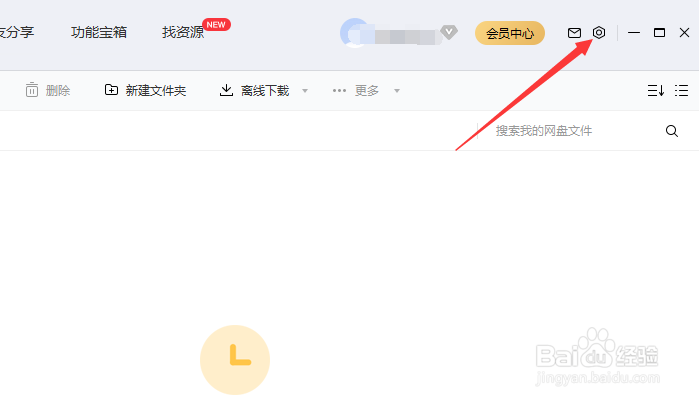
3、点击了设置选项之后,弹出了下拉菜单选中为 设置
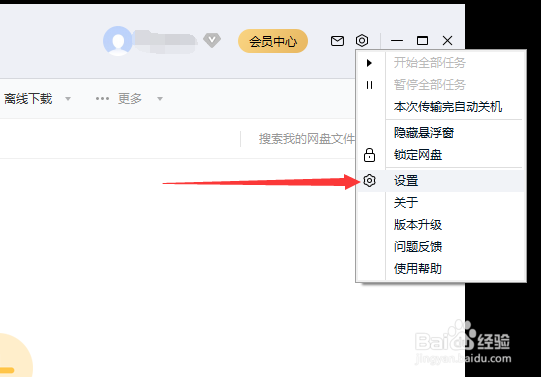
4、进入到了设置界面中,点击左侧中的 提醒
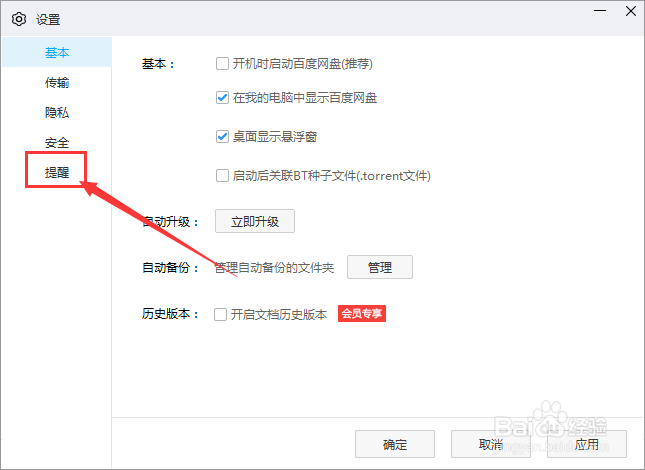
5、进入到了提醒界面中,去掉 好友分享消息 选项
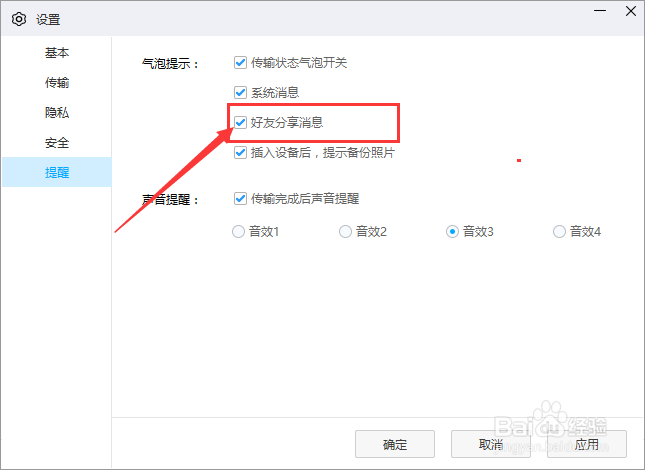
6、去掉 好友分享消息 选项之后,点击 确定
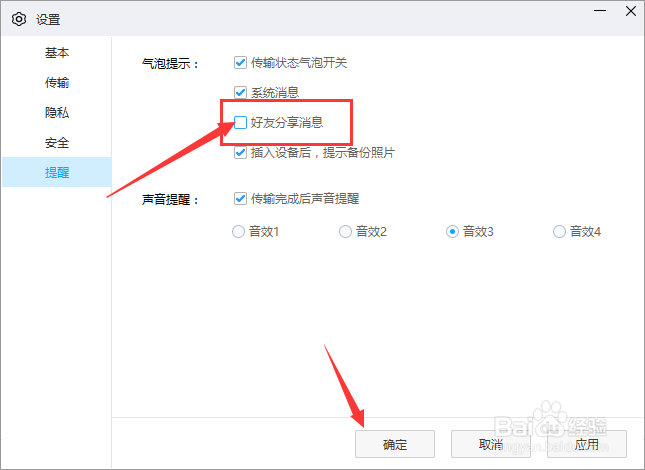
1、打开一个的百度网盘的界面中
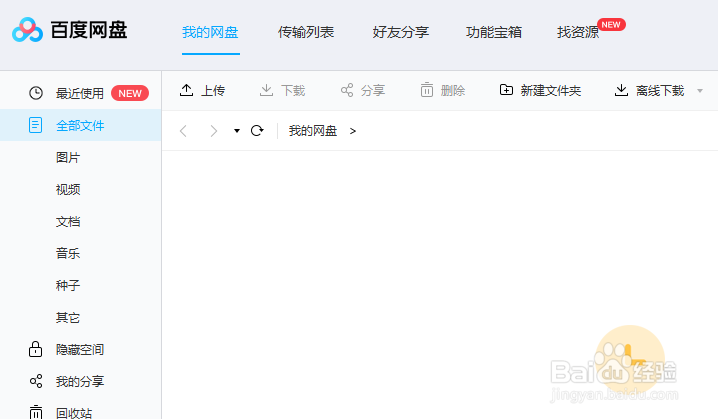
2、点击右上角中的 设置
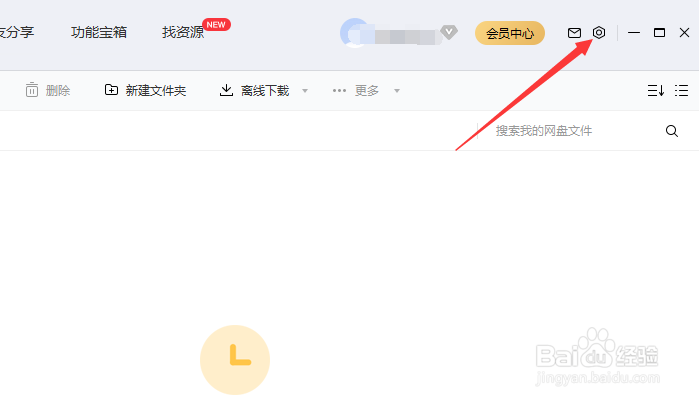
3、点击了设置选项之后,弹出了下拉菜单选中为 设置
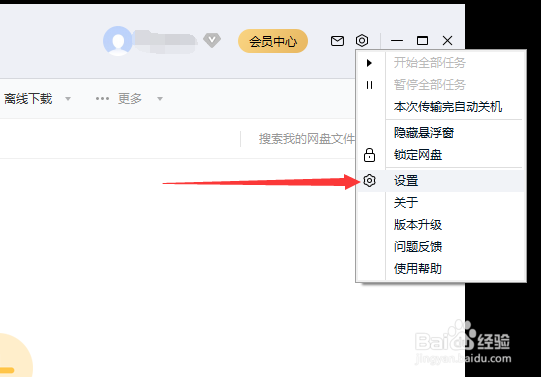
4、进入到了设置界面中,点击左侧中的 提醒
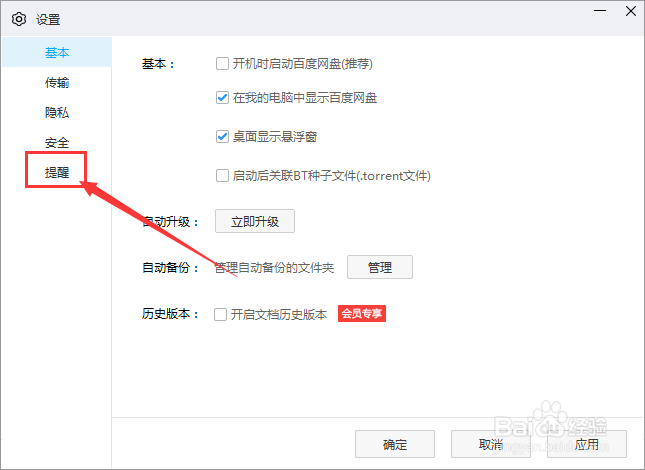
5、进入到了提醒界面中,去掉 好友分享消息 选项
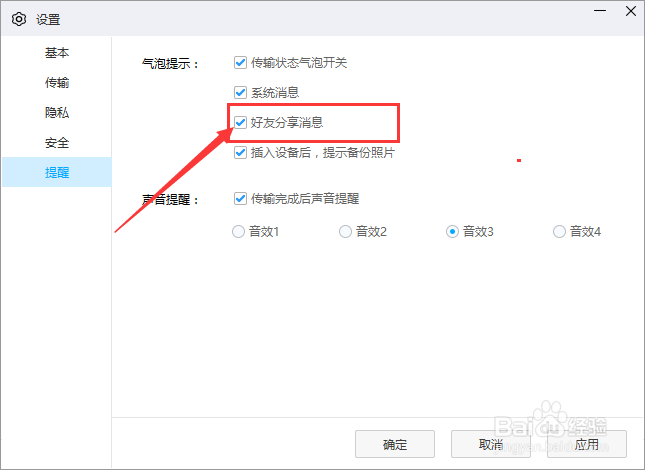
6、去掉 好友分享消息 选项之后,点击 确定